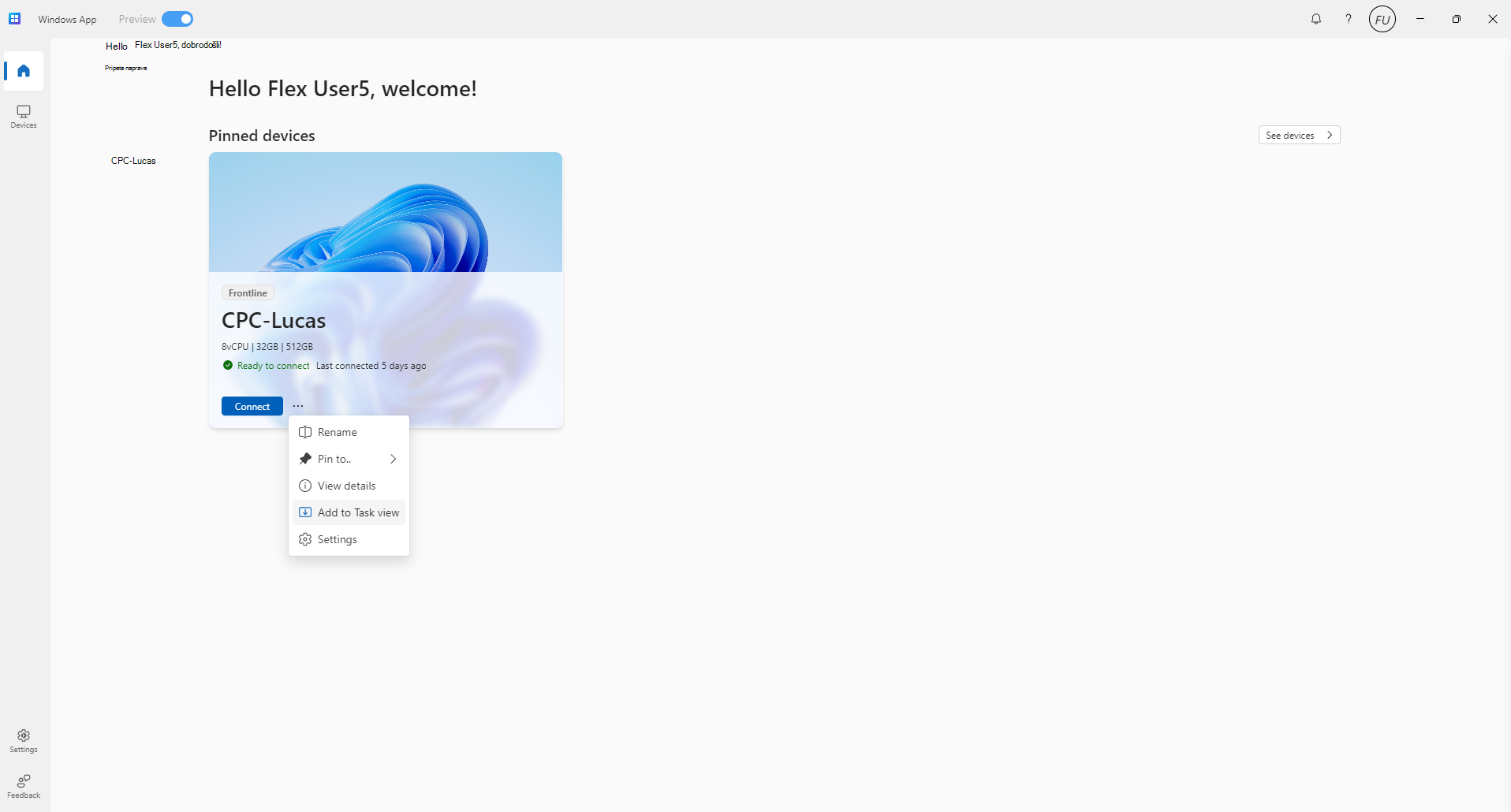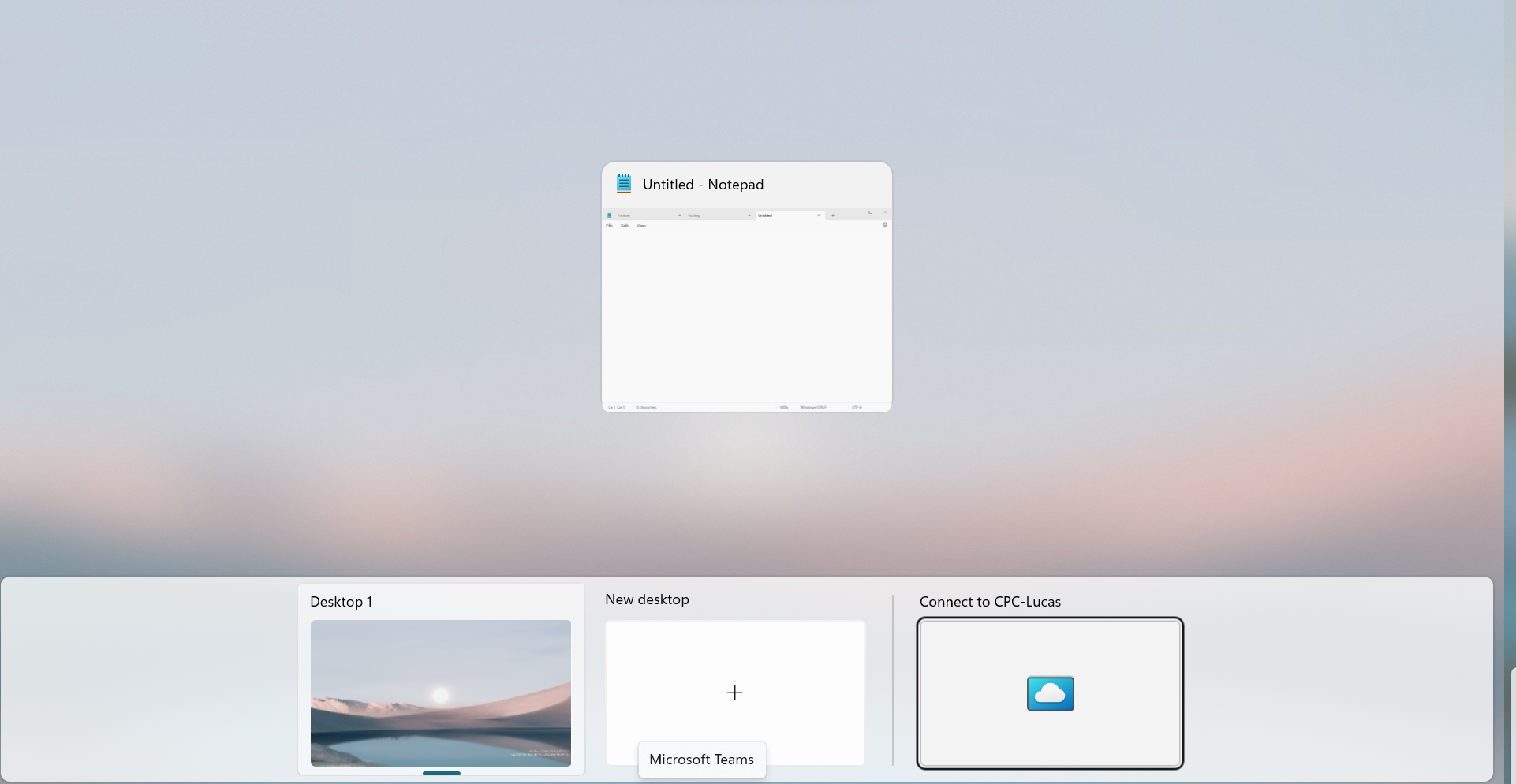Ta članek je namenjen osebam, ki uporabljajo aplikacijo bralnika zaslona, kot je WindowsPripovedovalec, JAWS ali NVDA z orodji ali funkcijami za sistem Windows ter izdelki okolja Microsoft 365. Ta članek je del nabora vsebine Pomoči in učenja za pripomočke za osebe s posebnimi potrebami, kjer lahko najdete več informacij o dostopnosti v naših aplikacijah. Za splošno pomoč obiščite Microsoftovo podporo.
Windows 365 Link vam omogoča, da se vpišete in vzpostavite povezavo z računalnikom v oblaku Windows 11 pregled opravil. Tako kot pri preklapljanju med lokalnimi namizji lahko zdaj preklapljate med računalnikom v oblaku in fizično napravo. V vodniku je razloženo, kako z bralnikom zaslona preklapljate med lokalnimi računalniki in računalniki v oblaku iz pogleda opravil.
Če želite več informacij o Windows 365 Link, pojdite na Kaj je Windows 365 Link?
V tej temi
Preklapljanje med lokalnim in računalnikom v oblaku
Prekinitev povezave med računalnikom v oblaku
Preklapljanje med lokalnim in računalnikom v oblaku
-
Pritisnite tipko Windows, nato pa v iskalno Windows App vnesite »Windows App« in pritisnite Enter, da odprete aplikacijo.
Namig: Če nimate nameščenega Windows App, odprite Windows App iz trgovine Microsoft Storeprenesite in namestite aplikacijo v svoj računalnik.
-
Vpišite se v svoj račun za dostop do aplikacije za Windows.
-
Pomikajte se s tabulatorko , dokler ne zaslišite »More button« (gumb »Več«), nato pritisnite tipko Enter, da odprete spustni meni.
-
S puščično tipko dolizberite Dodaj v pogled opravil in pritisnite tipko Enter.
Opomba: Zdaj je računalnik v oblaku omogočen v vašem pogledu opravil.
-
Pritisnite tipko Windows + tabulatorko za dostop do pogleda opravil, Pregled opravil vam omogoča, da si ogledate vsa odprta okna in navidezna namizja.
-
S tabulatorko se premaknite do možnosti »Connect to Cloud PC button« (Gumb »Vzpostavi povezavo z računalnikom v oblaku«), nato pa pritisnite Enter , da odprete okolje računalnika v oblaku.
Opomba: Prikaže se zaslon prehoda s časovnik. Lahko počakate na zaslonu ali pritisnete tabulatorko , da izberete »počakaj v lokalnem računalniku«, in nato pritisnite Enter. Ko bo povezava uspešna, bo bralnik zaslona napove: »računalnik v oblaku je povezan«.
-
Pritisnite tipko Windows + Ctrl + puščico desno ali tipko Windows + Ctrl + puščica levo, s tem se boste pomikali po vseh navideznih namizjih, vključno z računalnikom v oblaku, na cikličen način ali pa boste pritisnili tipko Windows + tabulatorko. S tabulatorko se premaknite na seznam »Namizna namizja v oblaku« in ga aktivirajte tako, da pritisnete Enter.
Opomba: Za uporabnike, ki prvič dostopajo do računalnika v oblaku, morate po prijavi omogočiti vgrajenega pripovedovalca v računalnike v oblaku.
-
Če želite preklopiti nazaj v lokalni računalnik, pritisnite tipko Windows + Ctrl + puščico desno ali tipko Windows + Ctrl + puščico levo, tako da se pomaknete skozi vsa navidezna namizja, vključno z lokalnim namizjem, na cikličen način ali uporabite tipko Windows + tabulatorko, se s tabulatorko pomaknite do možnosti »Lokalna namizja« in jo aktivirajte s tipko Enter.
Pomembno:
-
Med prehodi se Pripovedovalec in lupa izklopita in ju morate po vpisu v računalnik v oblaku omogočiti ročno.
-
Če želite dostopati do možnosti, kot so Podrobnosti o povezavi, Obnovitev ali Pregled povezave, lahko to povzroči, da se orodja za pomoč uporabnikom s posebnimi potrebami izklopijo, tako da pritisnete Tipke Ctrl+Alt+Delete v lokalnem računalniku.
-
Naprave s sistemom Windows NXT trenutno ne podpirajo glasovnega dostopa.
Prekinitev povezave med računalnikom v oblaku
Prekinitev povezave z računalnikom v oblaku
-
Pritisnite tipko Windows , da odprete okno za zagon.
-
Pomaknite se do gumba za vklop/izklop in pritisnite tipko Enter.
-
S puščično tipko dol izberite prek pojavnega okna gumb Prekini povezavo, nato pa pritisnite Enter , da prekinete povezavo med računalnikom v oblaku.
Prekinitev povezave z lokalnim namizjem
-
Pritisnite tipko Windows + tabulatorko. Nato se s tabulatorko premaknite do možnosti seznama Namizna namizja v oblaku.
-
Pritisnite shift+F10, da odprete priročni meni.
-
S puščično tipko dol izberite gumb Prekini povezavo in nato pritisnite tipko Enter.
Glejte tudi
Uporaba bralnika zaslona za začetek povezave z računalnikom v oblaku
Dostop do računalnika v oblaku
Tehnična podpora za stranke s posebnimi potrebami
Microsoft želi omogočiti najboljšo možno izkušnjo za vse svoje stranke. Če ste oseba s posebnimi potrebami ali imate vprašanja v zvezi s pripomočki za osebe s posebnimi potrebami, za tehnično pomoč obiščite spletno mesto Microsoft posebnimi potrebami. Skupina za podporo na spletnem mestu Disability Answer Desk je usposobljena za uporabo številnih programov za pomoč uporabnikom s posebnimi potrebami in vam lahko ponudi pomoč v angleškem, španskem, francoskem in ameriškem znakovnem jeziku. Če želite poiskati podatke za stik za svojo regijo, obiščite spletno mesto »Microsoft Disability Answer Desk«.
Če ste vladna ustanova, komercialni uporabnik ali uporabnik v podjetju, se obrnite na Disability Answer Desk za podjetja.